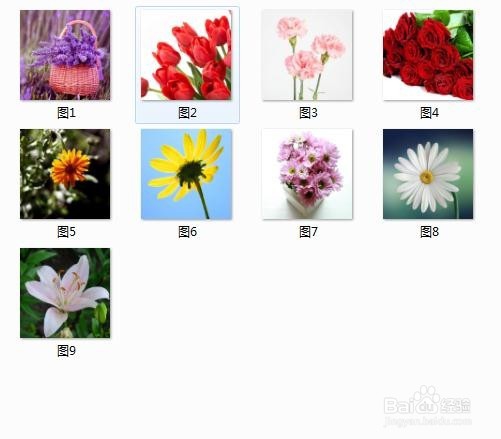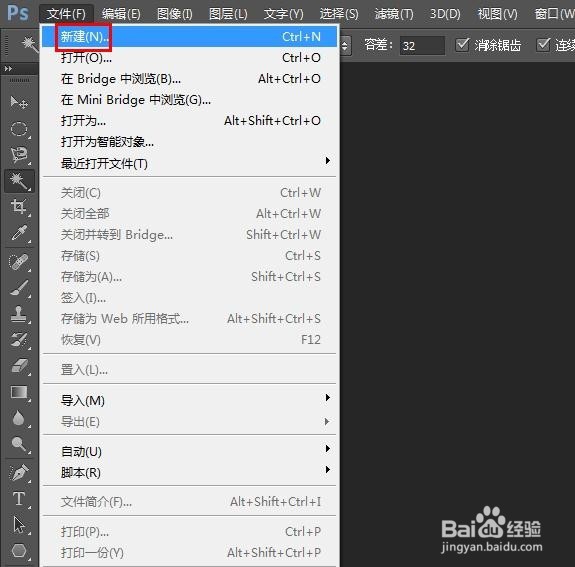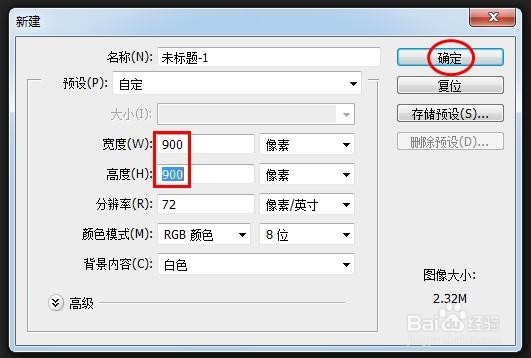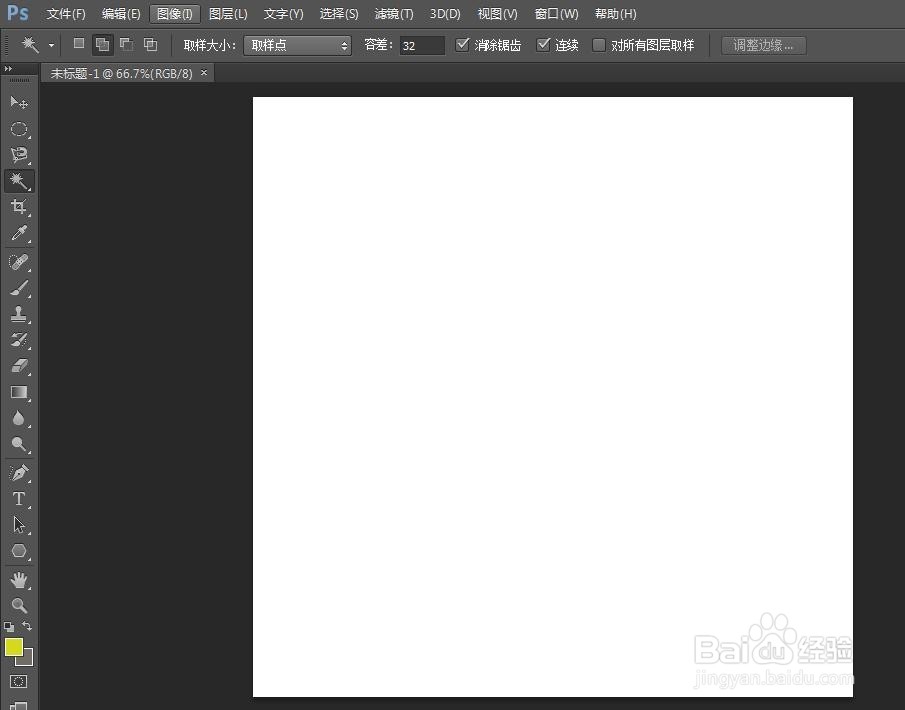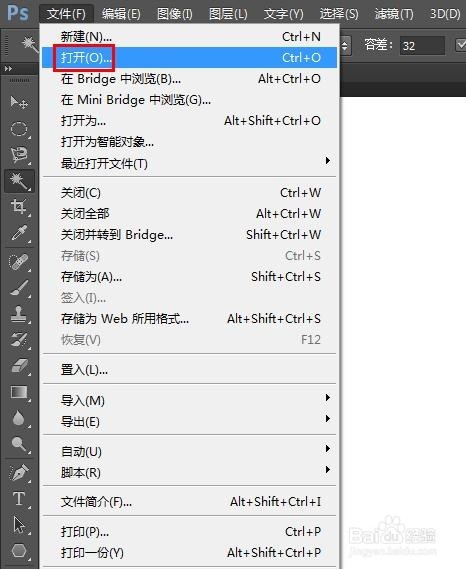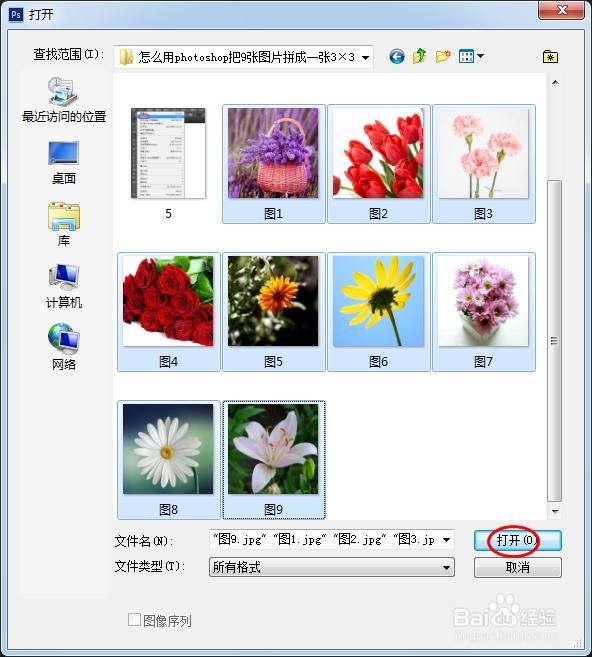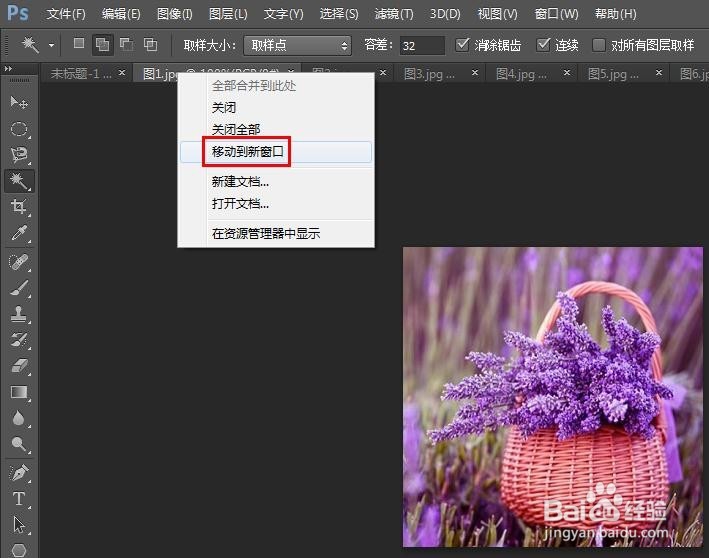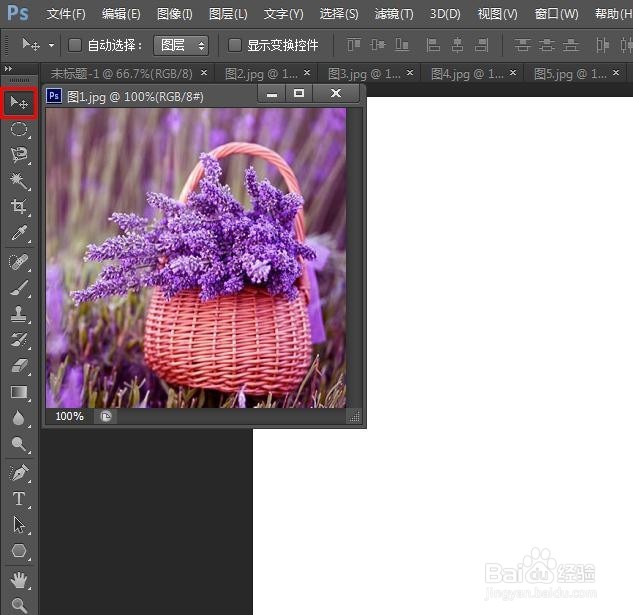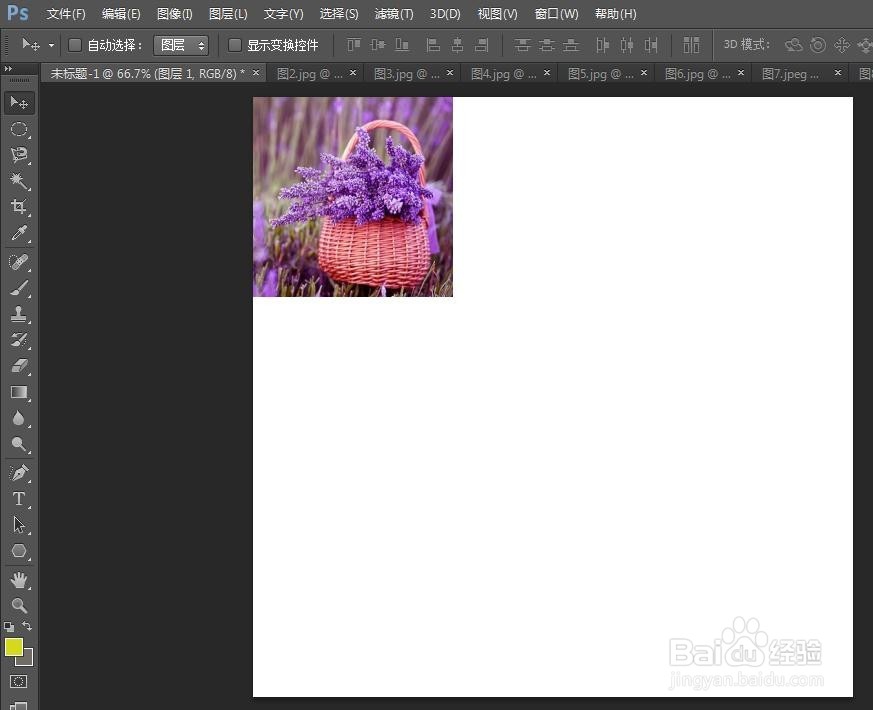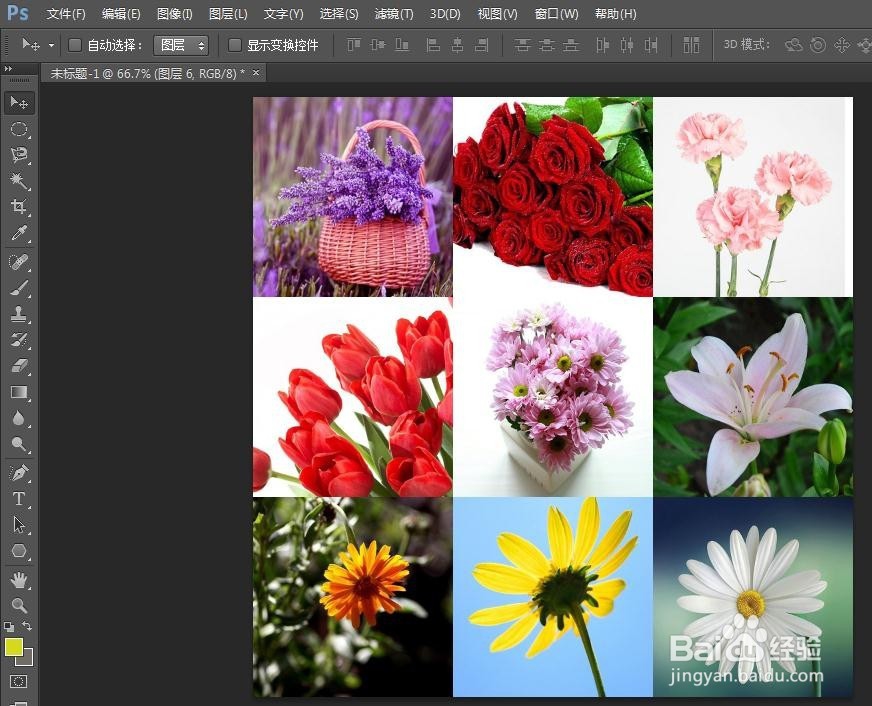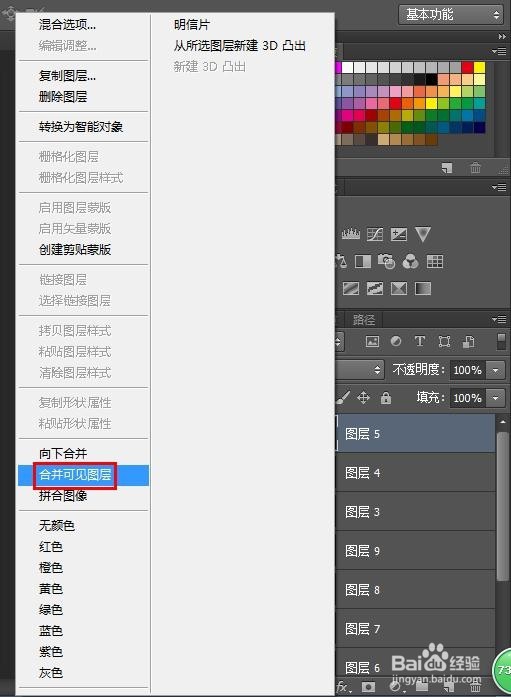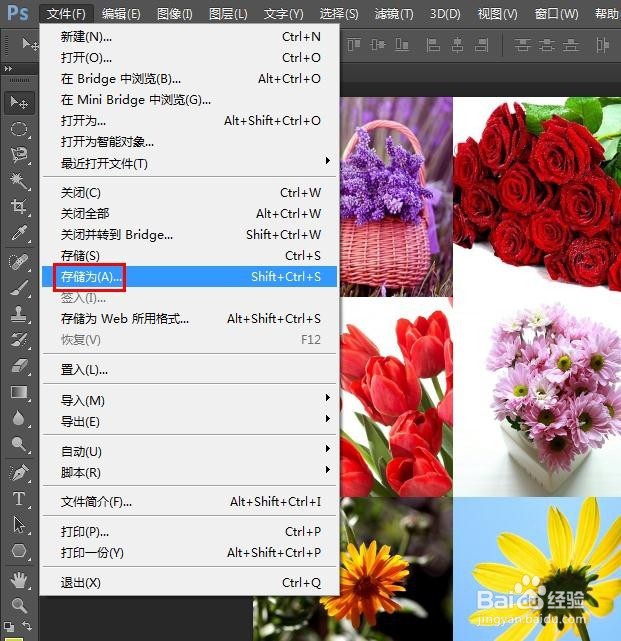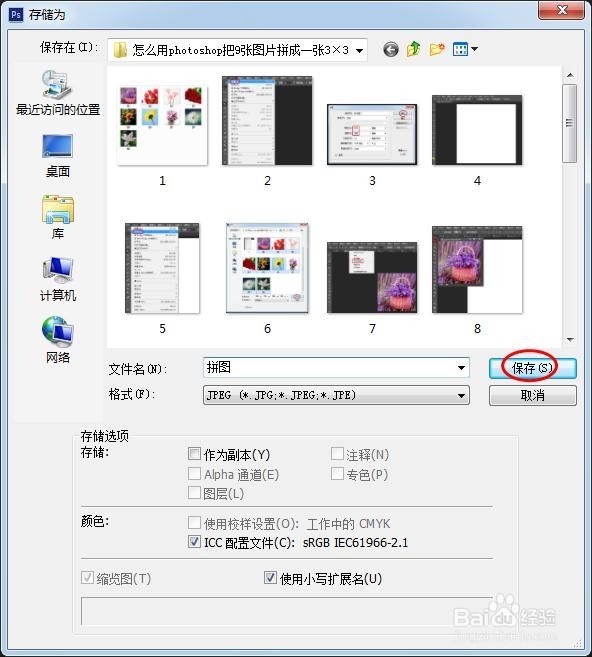怎么用photoshop把9张图片拼成一张3×3的图片
photoshop是比较常用的修图软件,有时候也可以用来拼图,那么怎么用photoshop把9张图片拼成一张3×3的图片呢?下面就来介绍一下用photoshop软件拼图的方法,希望对你有所帮助。
工具/原料
Adobe Photoshop CS6
怎么用photoshop把9张图片拼成一张3×3的图片
1、第一步:把要图片的9张图片修成相同大小。(每张图片是300*300像素)
2、第二步:打开PS软件,新建一个900*900像素的画布。
3、第三步:打开需要拼图的9张图片。
4、第四步:在图片的标题栏单击鼠标右键选择“移动到新窗口”。
5、第五步:在左侧工具栏中选择“移动工具”,把图片移动到白色画布中。
6、第六步:按照相同的方法,把其他8张图片都移动到白色画布中并摆放整齐。
7、第七步:选中其中一个图层,单击鼠标右键选择“合并可见图层”。
8、第八步:把拼好的图保存就完成了。
声明:本网站引用、摘录或转载内容仅供网站访问者交流或参考,不代表本站立场,如存在版权或非法内容,请联系站长删除,联系邮箱:site.kefu@qq.com。
阅读量:30
阅读量:49
阅读量:73
阅读量:39
阅读量:75